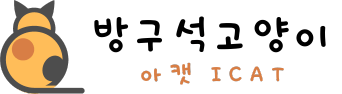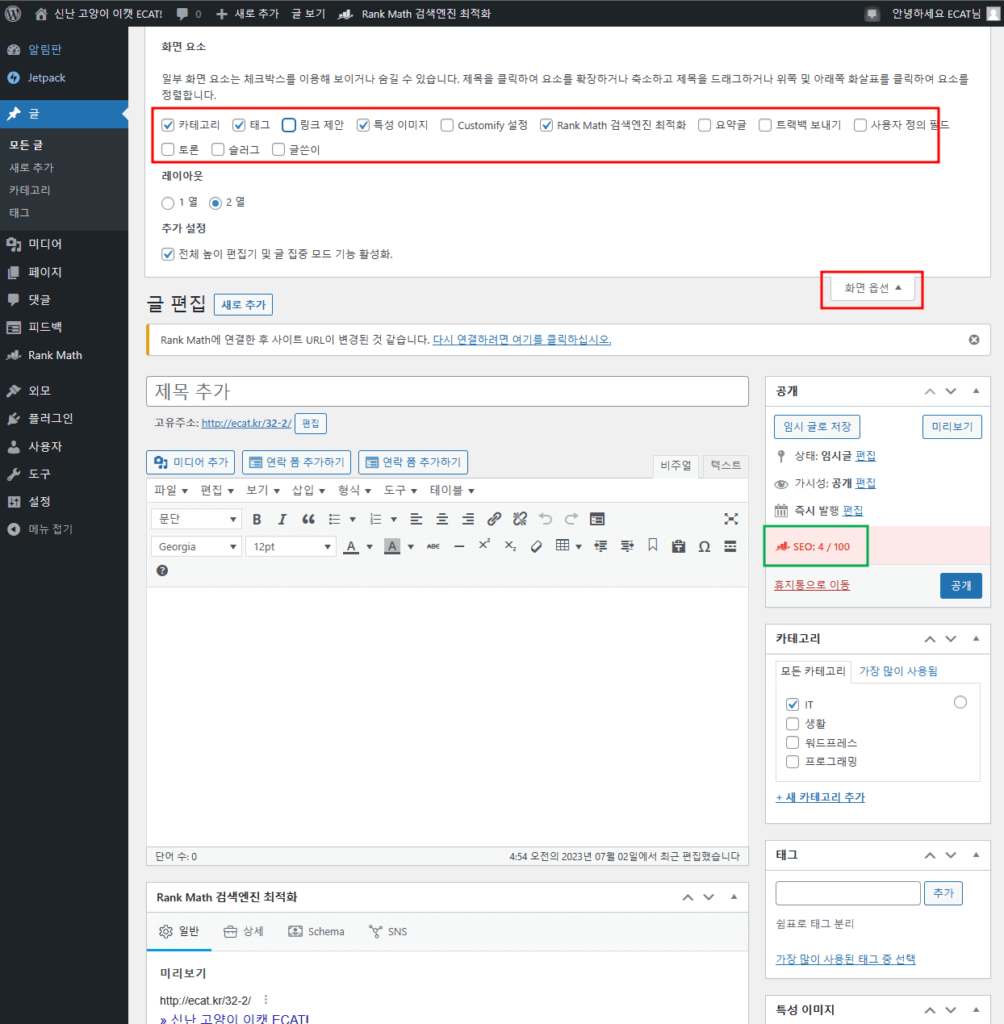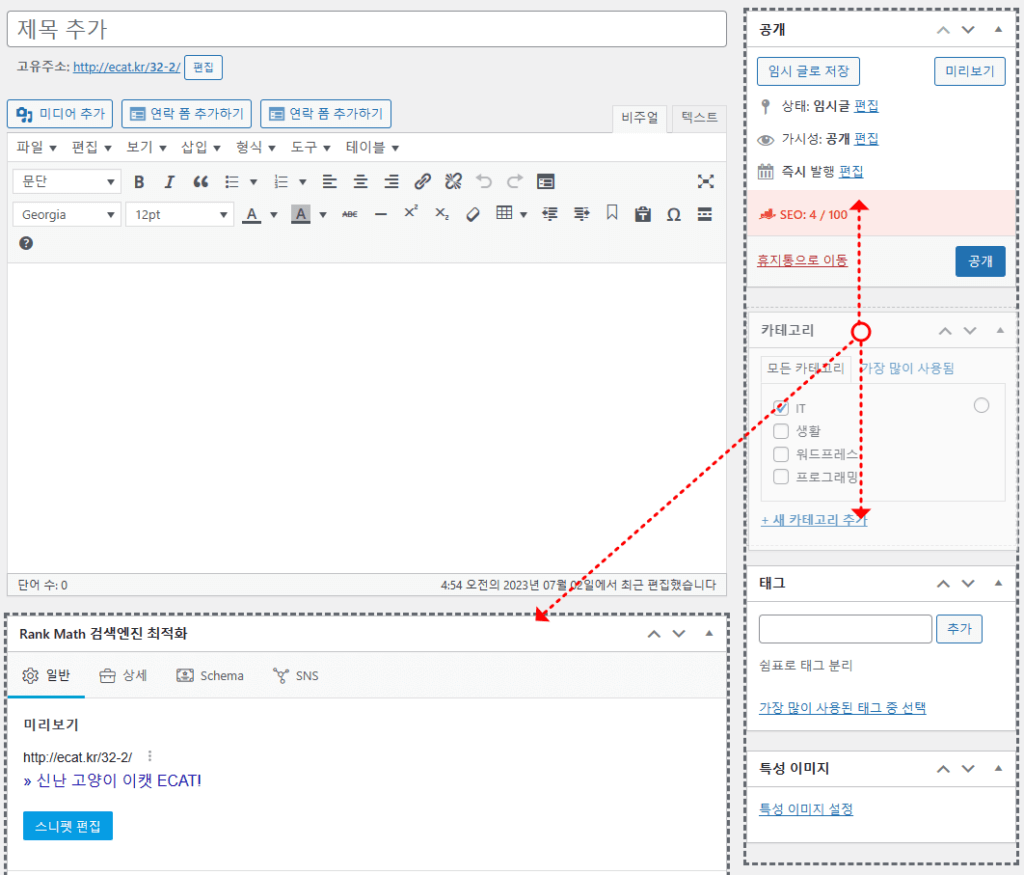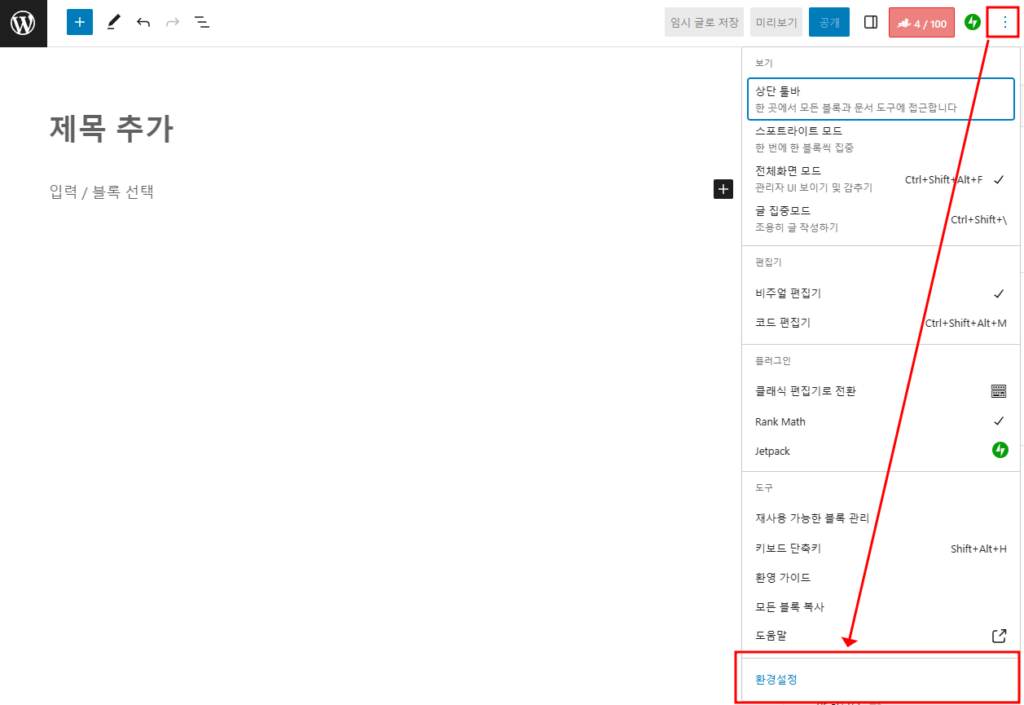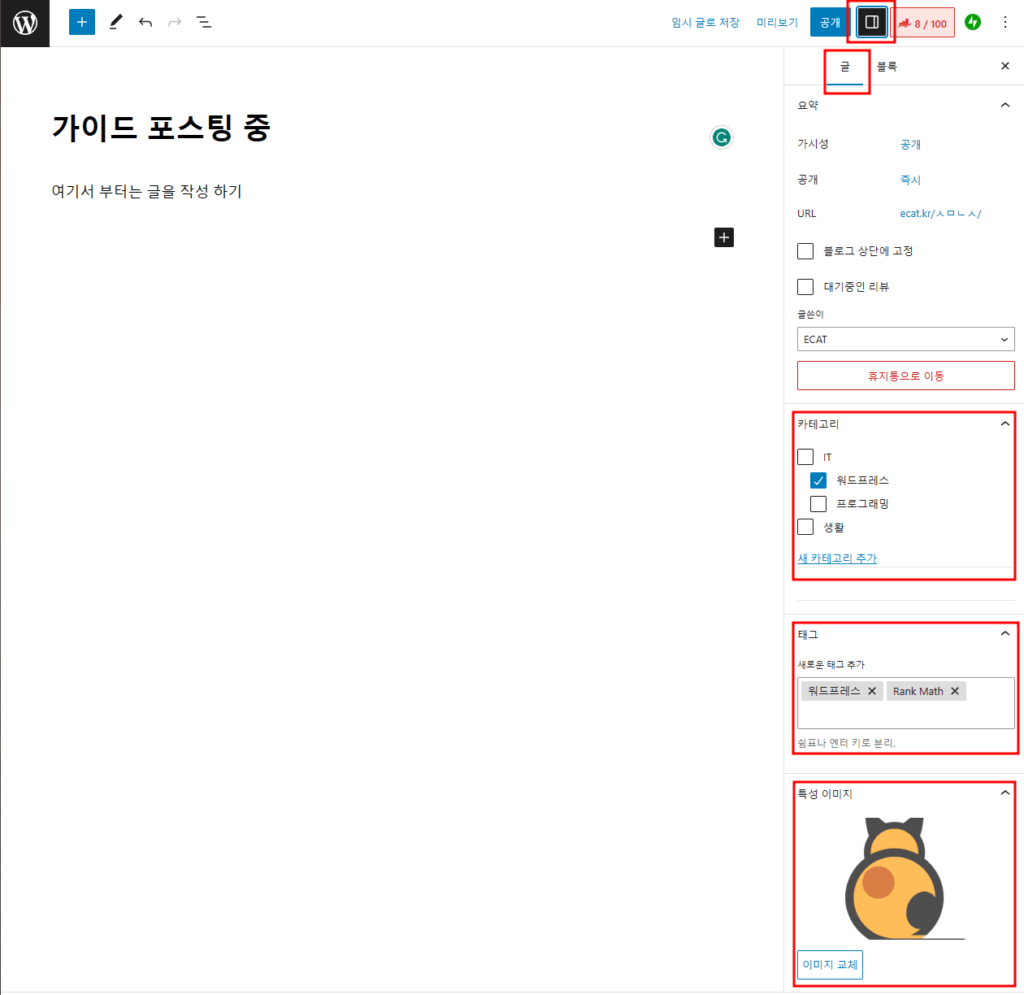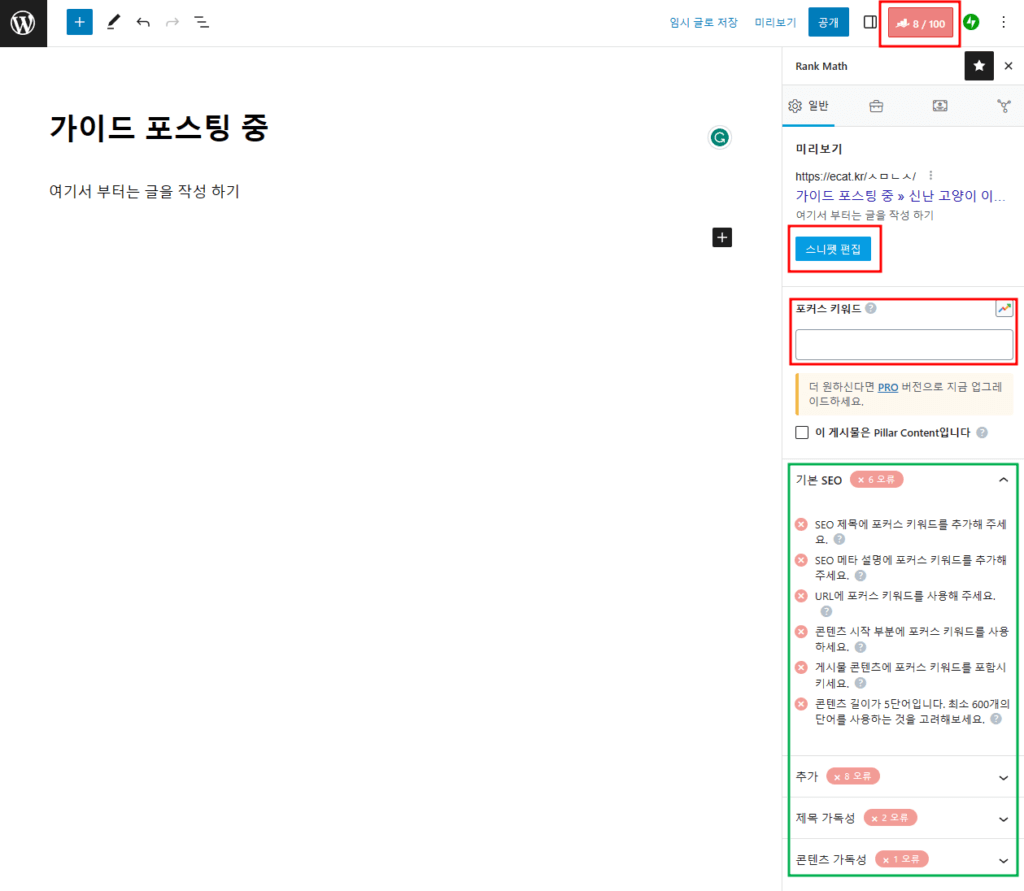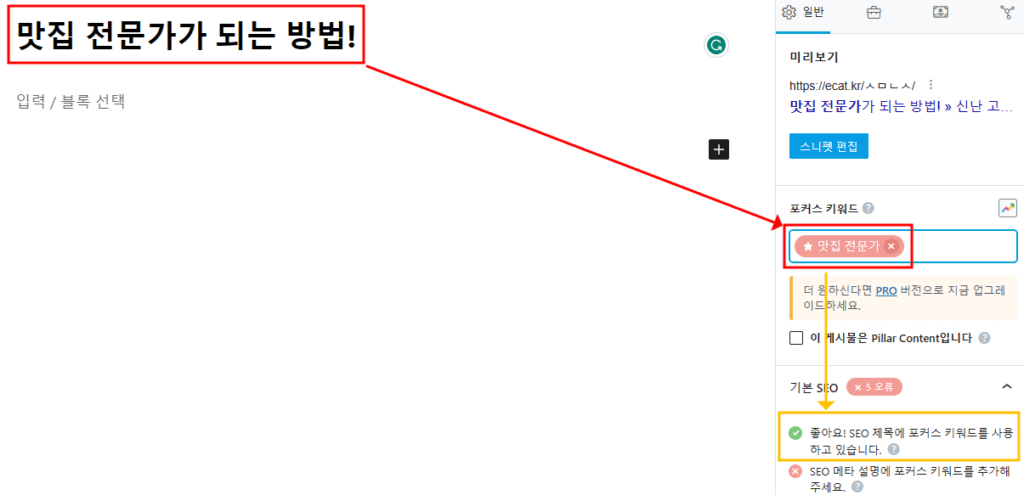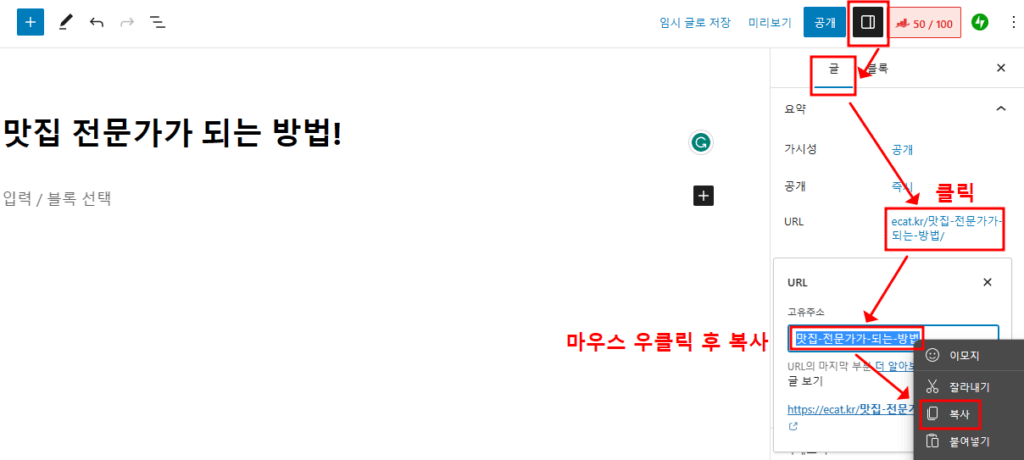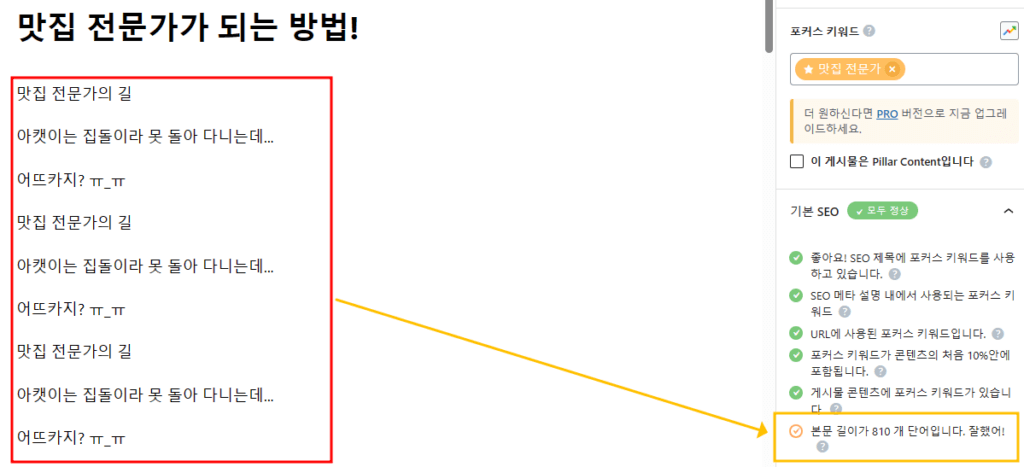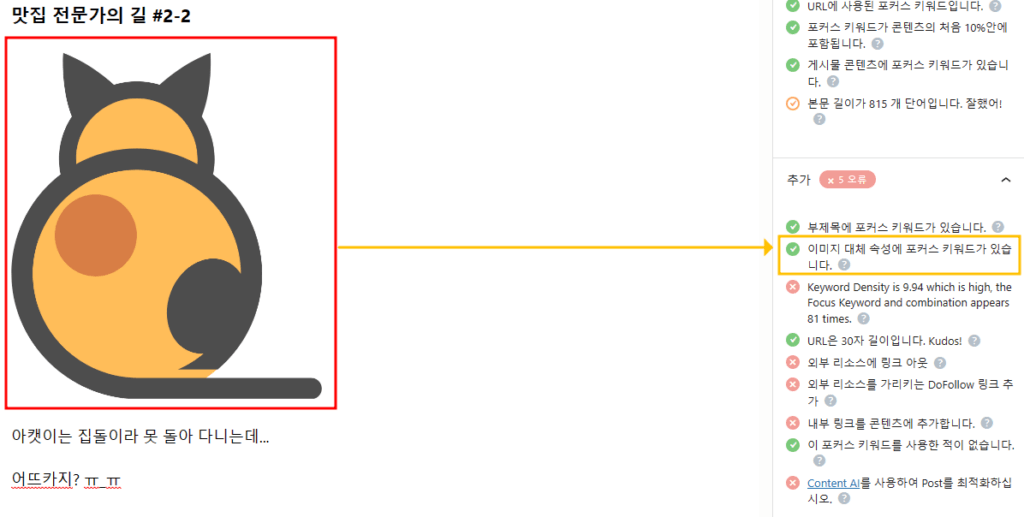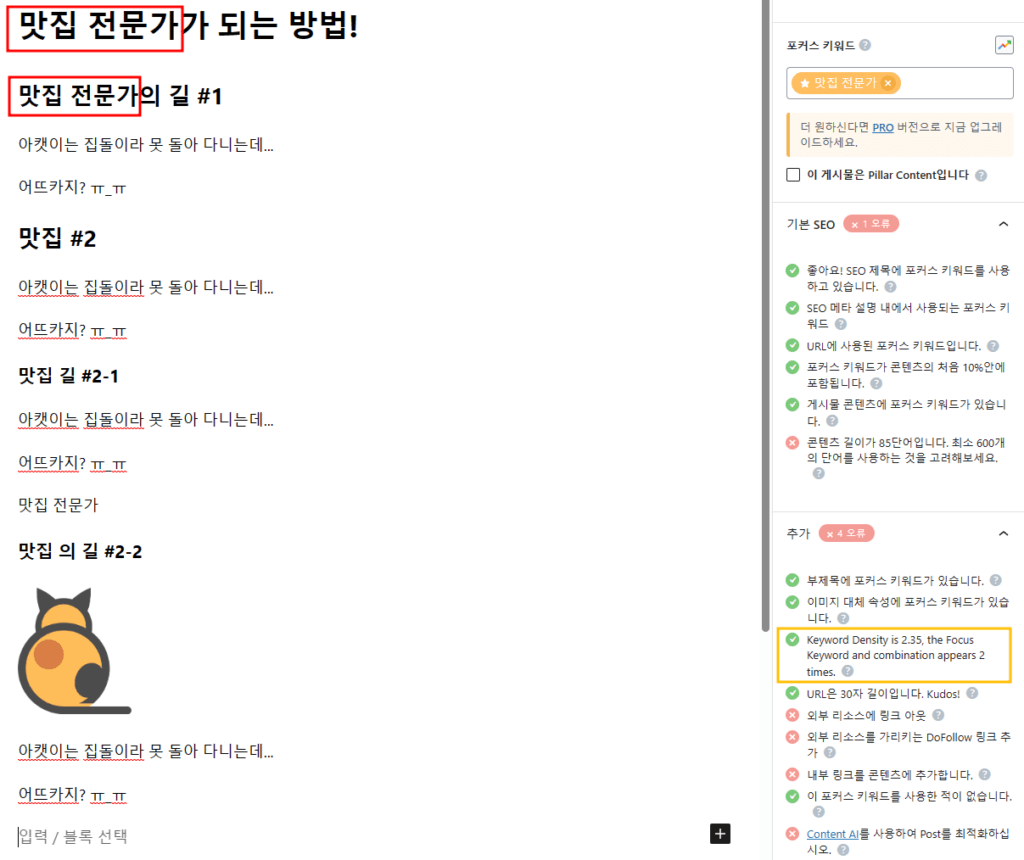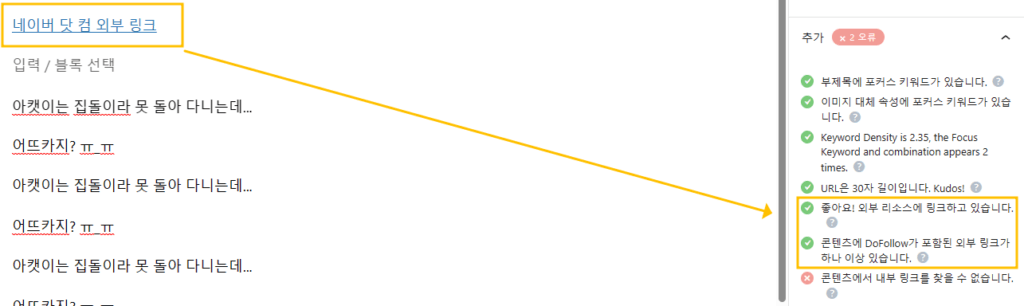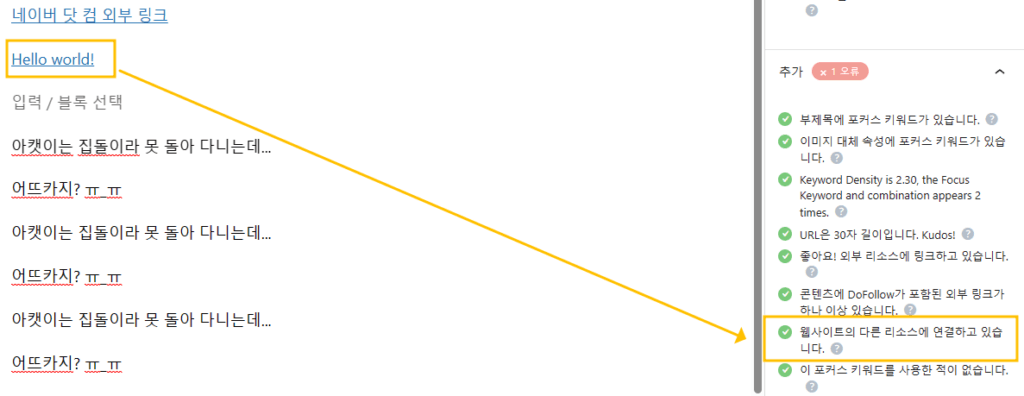머리말
지난 포스팅 워드프레스 초기 세팅 #4 SEO 를 위한 Rank Math 1탄 에 이어서 오늘은 본격적으로 글 작성시 Rank Math 를 어떻게 활용하고 사용 하는지에 대해서 알아 보도록 하겠다.
Rank Math 활용법
에디터별 화면 구성
클래식 에디터
우선 화면 우측 상단에 화면 옵션 을 눌러서 에디터 주변에 꼭 필요한 것만 노출이 되도록 하자
우측에 SEO: 4 / 100 으로 나오는 부분은 글을 쓰면서 실시간으로 SEO 점수를 확인 할 수 있는 영역이다
각 패널 별로 내가 원하는 위치로 드래그 앤 드랍으로 옮길 수 있다. 내 눈에 가장 편한 형태로 커스터마이징 해보자.
앞으로 글을 작성 할때 가장 많이 확인 할 부분이며, 제목, 링크, 설명 설정 하는 상단 부분과 SEO 에 맞춰서 작성 해야 할 문법들의 조건을 만족 시켰는지 실시간으로 확인이 가능한 하단 부분으로 구성되어 있다.
구텐베르크 에디터
우측 상단에 점3개 버튼을 눌러서 환경 설정 페이지로 이동한다
환경설정 > 일반 탭에서 발행 전 체크리스트 포함 을 해제 하자. 이 항목을 글 작성 후 공개 버튼 누를때 진짜 공개 할꺼냐고 다시 한번 물어보는 기능이다. 귀찮으니까 끄도록 하자.
환경설정 > 패널 탭에서 카테고리, 태그, 특성 이미지 를 제외한 나머지는 모두 불필요하니 끄도록 하자
해당 사이드 영역은 작성 중인 글의 기본적인 설정을 하는 영역이며 카테고리, 태그, 특성 이미지 등을 지정하는 곳이다.
이 부분은 클래식 에디터 설명에서 본 것과 같은 화면이라 쉽게 이해 할 수 있을 것이다.
글 작성 문법
요즘 아캣이가 구텐베르크 에디터를 연구중이라 숙련도를 올리는 중이다.
그래서 이번 포스팅 부터는 에디터와 관련 된 내용들은 구텐베르크 에디터를 기준으로 설명 하도록 하겠다.
참고로 본문 글 편집 영역에서는 Ctrl + S 를 누르면 현재 글이 저장 되니 글 작성시 마다 수시로 눌러줘서 만일의 사태를 대비하자.
SEO 제목에 포커스 키워드
우리가 일반적으로 글을 쓰기 시작 하면 아마 처음엔 제목부터 작성하는 경우가 많다.
첫번째 문법은 제목에 포커스 키워드 가 들어가야 한다는 것인데 Rank Math 는 기본적으로 이 핵심키워드 라는 것을 중심으로 대부분 연결된 문법이기 때문에 우측에 이번 글의 핵심이 될 키워드를 입력 하자.
지정 된 핵심 키워드가 글 제목에 잘 들어갔다면 녹색 체크가 된 것을 확인 할 수 있다.
SEO 메타 설명에 포커스 키워드

우측에 “스니펫 편집”을 누른 후 뜨는 팝업 창에서 설명란에 포스팅 설명을 글자 수와 사이즈(px) 이내에 맞춰서 적당히 입력한다. 여기서 중요한 것은 여기에 적는 내용 중에도 핵심 키워드 가 포함 되어야 한다는 것이다. 제대로 포함을 시켰다면 사이드 노란색 박스 영역에서 녹색 체크가 된 것을 확인 할 수 있다.
이 부분에 적힌 내용은 검색엔진에 인덱싱(색인)이 되었을 때 실제로 검색 결과에서 노출이 되는 부분이니 신경쓰도록 하자.
URL에 포커스 키워드
퍼머링크 부분은 이 글의 실제 URL 주소가 되는 영역이다. 글을 작성 하다보면 사실 자동으로 만들어져 있는 부분이지만 현재는 아직 그런 단계가 아니라 비어져 있다.
문서의 제목이 입력 되어 있는 상태에서 Ctrl + S 나 임시 글로 저장 버튼을 통해 문서를 저장 해주자.
문서 설정 으로 와서 위의 스크린샷과 같이 자동으로 생성되어져 있는 URL 고유주소를 복사 해준다.
다시 Rank Math 로 넘어와서 “스니펫 편집” 클릭 후 팝업에서 퍼머링크를 보면 이미 내용이 자동으로 들어와 있는 것을 볼 수 있다. 만약에 없으면 복사한 내용을 붙여넣기 해주도록 하자.
그럼 우측 노란색 박스 영역을 보면 녹색 체크가 된 것을 볼 수 있다.
콘텐츠 시작 부분 및 게시물 콘텐츠에 포커스 키워드
이 부분은 상당히 단순 하다. 전체 글 초반 10% 영역 안에 핵심 키워드가 포함 된 문장을 입력하면 해결이 된다.
콘텐츠 길이 600개의 단어
검색엔진은 너무 짧은 글에 대해서는 성의가 없다고 판단 하는 것인지 무의미한 글 이라고 판단 하는 것인지 최소한 600 단어 이상을 포함 하여 글을 작성 하라고 요구 한다.
아무래도 해당 글을 로봇이 판별 하기에는 텍스트를 기준으로 해야 이게 진짜 정보성 글인지 무의미한 광고 글인지 등등을 판단 하는 것으로 보인다.
그래서 아무 글 없이 이미지로만 올리는 것도 좋지 않아 보인다.
H2, H3, H4 부제목 포커스 키워드
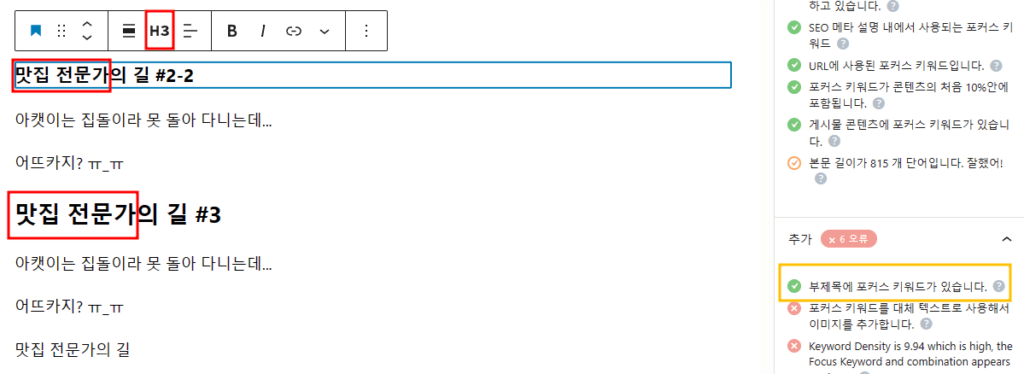
우리는 앞으로 포스팅을 하게 되면 단락 별로 구분하여 각 제목을 붙여서 문서 전체를 구조화해 작성해야 한다. 좀 더 자세한 사항은 아래에서 더 하도록 하고 일단은 이 각 제목 부분에 H 태그 라는 걸 적용 해야 한다.
이렇게 H 태그로 작성 된 제목에 핵심 키워드가 들어간 제목이 있어야 한다.
가능하면 문서 초반에 들어가는 것이 좋다고 한다. 물론 Rank Math 에서는 요구하는 사항은 아니나 많은 분들이 그런 형태를 지니는 것이 좋다라고 한다.
이미지에 포커스 키워드를 대체 텍스트로 사용
<figure class="wp-block-image size-full is-resized"><img src="http://ecat.kr/wp-content/uploads/2023/07/ICAT-Character-718x800px.png" alt="대표 캐릭터 - 맛집 전문가" class="wp-image-33" width="363" height="404"/></figure>위의 코드는 이미지를 입력할 때 사용 된 HTML 이다.
복잡하지만 이해 할 필요는 없고 설명을 위해 참고 삼아 가져 온 코드이다.
위 코드를 보면 alt 라는 부분이 보일 텐데 이 부분에 텍스트를 입력하게 되면 다음의 두가지의 효과가 있다.
- 이미지가 존재하지 않을 경우 보통 X 박스라고 하는 깨진 형태로 보이게 되는데 이때 alt 에 적힌 텍스트를 보여준다.
- 시각 장애가 있으신 분들이 컴퓨터를 할 때 아무래도 볼 수가 없다 보니 소리에 의존을 하게 되는데 alt 에 설명을 적어 두면 컴퓨터에서 음성으로 지원을 해주는 기능이 있다고 한다.
그러니 가능 하다면 최대한 열심히 alt 에 설명을 달도록 노력 하자.
여하튼 이미지를 넣기 위해 미디어 라이브러리를 열고 이미지 설명 글을 작성 후 글에 삽입 하도록 하자
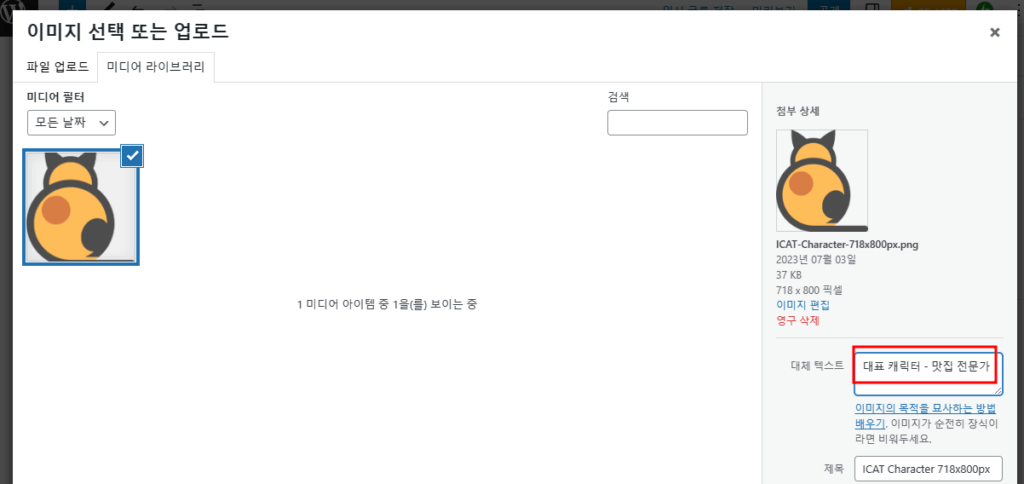
핵심 키워드의 밀도
본문에 어느 정도는 핵심 키워드가 들어가는 게 좋긴 하지만 그렇다고 너무 난발을 해서는 안된다. 키워드 조작으로 검색엔진에 무의미 하게 키워드 어필을 강하게 한다고 판단 하는 것으로 보인다.
이런 경우 오히려 검색 순위에서 밀려 날 수 있기에 문서 전체 중 중간 중간에 적절한 밀도로 배치를 하는 것이 좋다.
이 키워드 밀도는 문서 글 전체 길이 / 키워드 수 인 것으로 판단 된다.
외부 링크
외부 링크란?
글을 작성 하다보면 내 글과 연관 되어 있는 외부 사이트를 참고 하라고 링크를 다는 경우가 있다. 이게 외부 링크라는 것이며 검색엔진의 경우는 내 문서를 분석 하다가 이런 외부 링크를 만나게 되면 실제로 링크 된 사이트를 열어서 분석을 해서 현재 내 문서와 얼마나 연관성이 있는지를 판별 하게 된다.
내부 링크
내부 링크란?
내 사이트 내에서 만들어진 페이지나 글을 내 문서내에 링크를 거는 행위를 뜻한다.
내부링크를 잘 이용 하면 양질의 컨텐츠를 제공 할 경우 또 다른 컨텐츠로 유도를 하면서 방문자들이 자신의 사이트에 체류하는 시간을 늘릴 수 있다.
Content AI
워드프레스 초기 세팅 #4 SEO 를 위한 Rank Math 1탄 에서 Rank Math 를 설정 할 때 기능을 껏던 것을 기억 할 것이다. 그 이유가 바로 여기서 나오는데 처음 Rank Math 를 가입하고 사용하게 되면 Content AI 를 무료로 몇번 사용 할 수 있다. 이것은 문서를 작성하고 나서 문서를 AI 로 분석하여 문제점을 찾아내고 최적화를 하도록 유도 하는 것으로 판단 되는데.. 이게 몇번 사용하다보면 유료로 Content AI Credits 이라는 것을 구매해야 계속 이용 할 수 있다.
아캣이는 딱히 이 기능이 없어도 큰 문제가 없었기 때문에 그냥 기능을 끄고 사용 중이다.
글 제목에 포커스 키워드 및 숫자 사용
이 부분은 특별 할 것 없고 문서 제목 에 포커스 키워드가 들어 갔는지 숫자가 들어 갔는지 체크 하는 부분인다. 제목에는 포커스 키워드가 들어가야 하지만 숫자의 경우에는 필요가 없는데도 억지로 끼워 맞춰서 넣을 필요는 없다.
Rank Math 는 어디까지나 보조를 해주는 역할 인 것이지 절대적으로 따라야 하는 것은 아니다. 너무 문법에 치중하다보면 오히려 원문 자체의 내용이 이상해 질 수 있으니 잘 판단하고 구분해서 사용 하길 바란다.
이 포스팅을 위해서 테스트로 작성하고 있는 스크린 샷에 보이는 글 역시 대충 적었는데도 Rank Math 84점이 나와 있는 상태이다. 개인적인 생각으로는 80점 정도만 넘으면 큰 무리는 없다고 생각한다.
마무리
SEO 의 길은 너무 넓고 많지만 그 중에서도 가장 중요한 것은 역시 내가 작성한 내 글 아니겠는가? 이 과정들이 처음에는 복잡하고 어렵겠지만 글을 몇번 작성하다보면 나중에는 인식을 안하고도 거의 기계적으로 구조에 맞춰 글을 작성하는 자신의 모습을 보게 될 것이다.
조급해 말고 처음에는 천천히 하나씩 따라 해보도록 하자.
다음 시간에는 목차 플러그인에 대해서 알아 보도록 하겠다.